La mayoría de las veces, cuando instala una aplicación en sus dispositivos Mac y Android, la aplicación solo le permite use una cuenta a la vez en este dispositivo. Funciona muy bien cuando solo tienes una cuenta con esta aplicación. Pero el problema surge cuando tienes varias cuentas y quieres usarlas todas al mismo tiempo en el mismo dispositivo.
Una forma de hacerlo es ejecutar varias instancias de la aplicación. De forma predeterminada, su dispositivo no ofrece la opción de hacer esto, pero hay una solución para que esto suceda.
Use Terminal para ejecutar múltiples copias de la misma aplicación (Mac)
En una computadora Mac, la aplicación Terminal le permite realizar una serie de tareas utilizando varios comandos. Incluye un comando que le permite ejecutar dos o más instancias de una aplicación en su computadora.
De esta manera, puede iniciar una aplicación varias veces, cada una con su propio contenedor independiente. Cada instancia se aislará de las demás para que no haya mezcla de nada.
He aquí cómo hacerlo.
- Lanzarlo Terminal aplicación desde el Launchpad.
- Al iniciar la Terminal, escriba el siguiente comando, presione la tecla Barra espaciadora, arrastre y suelte su aplicación Mac desde el Aplicaciones carpeta y presione Entrar.
abierto -n
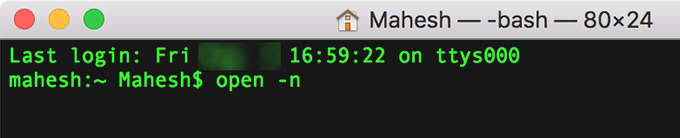
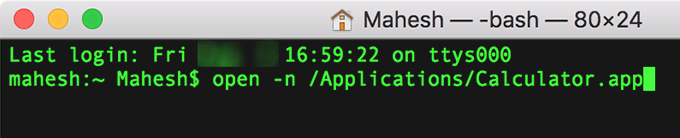
- El comando abrirá una instancia de la aplicación elegida en su Mac. Ejecute el comando varias veces para iniciar varias instancias de esta aplicación en su computadora.
Lanzar varias instancias de la misma aplicación usando AppleScript
El método Terminal funciona muy bien, pero el principal inconveniente del método es que debe ejecutar el comando cada vez que desee iniciar una instancia de una aplicación.
Si a menudo necesita varias instancias de una aplicación ejecutándose al mismo tiempo, usar Terminal para realizar la tarea puede no ser la forma ideal.
Afortunadamente, su Mac le permite ejecutar scripts predefinidos, y puede usar esta función para ejecutar múltiples instancias de una aplicación simplemente haciendo doble clic en un icono en su escritorio. Es tan fácil como iniciar una aplicación en su máquina normalmente.
Abrir Rampa de lanzamiento en tu Mac y selecciona Otro Seguido por Editor de guiones. Lanzará la aplicación de edición de AppleScript.
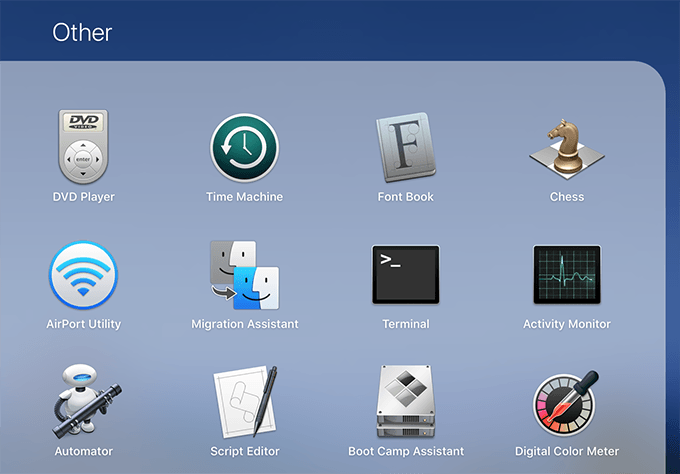
Haga clic en Depositar Seguido por Nuevo para crear una nueva aplicación. Ingrese el siguiente código en la aplicación de reemplazo RUTA DE APLICACIÓN con la ruta a su aplicación Mac.
hacer el script de shell «open -n APP-PATH»
El comando tendrá el siguiente aspecto para la aplicación Calculadora.
hacer el script de shell «open -n /Applications/Calculator.app»

Clickea en el Guión menú y seleccione Compilar para compilar el código.
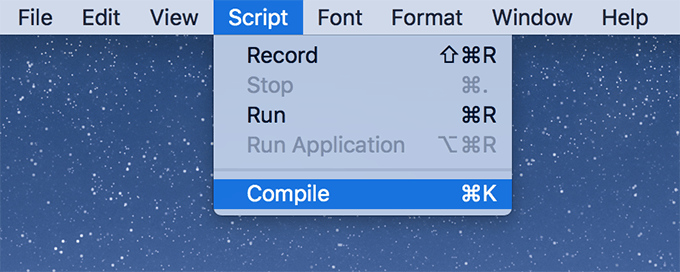
apurarse Comando + S para guardar el guión. Ingrese un nombre para el script, seleccione Solicitud de Formato de archivo menú y presione Ahorrar.
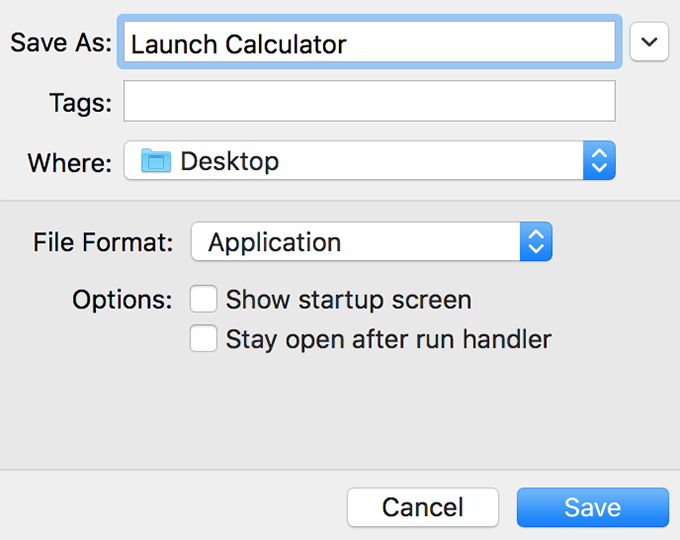
Ahora, siempre que desee ejecutar varias instancias de una aplicación, simplemente haga doble clic en el script que acaba de grabar y realizará la tarea por usted. Puede crear el script para cualquiera de sus aplicaciones porque todo lo que necesita como entrada es la ruta a la aplicación en su máquina.
Ejecute varias instancias de una aplicación utilizando espacio paralelo (Android)
En comparación con Mac, la capacidad de ejecutar varias instancias de una aplicación en un dispositivo Android es más útil. La razón es que puede ejecutar sus aplicaciones de mensajería instantánea favoritas como WhatsApp y Viber con diferentes números de teléfono al mismo tiempo en su dispositivo.
No hay terminal en Android, por lo que deberá obtener una aplicación de Google Play Store. La aplicación se llama Espacio paralelo.
Instale e inicie la aplicación, luego navegue por las pantallas de inicio. Cuando aparezca la pantalla principal, elija la aplicación que desea clonar y toque Agregar al espacio paralelo fundamentalmente.
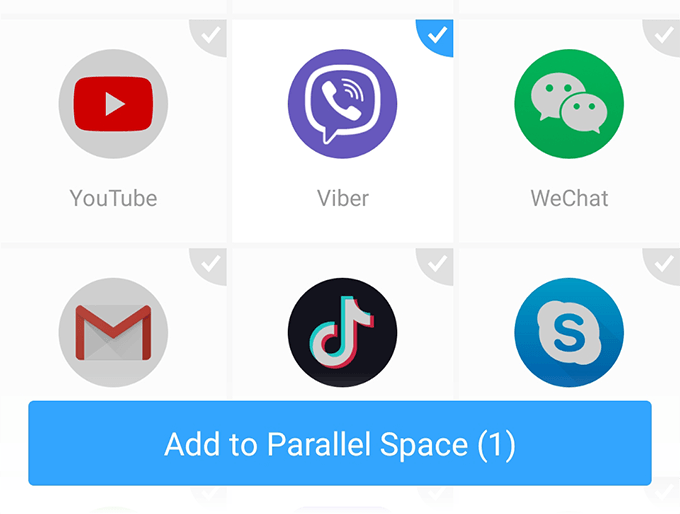
Toque el ícono de la aplicación en la siguiente pantalla y otorgue los permisos requeridos.
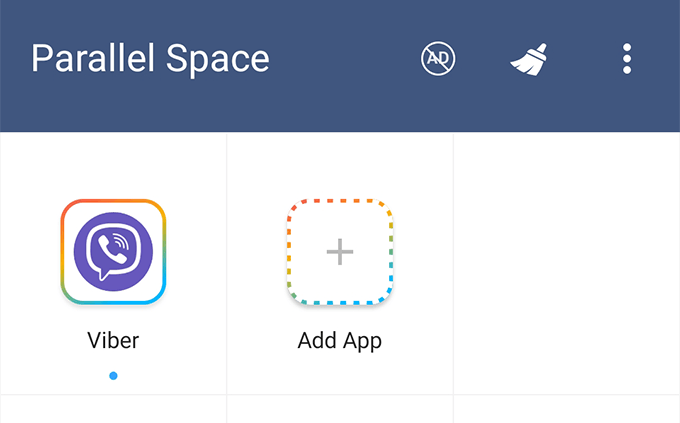
La aplicación se iniciará como si fuera la primera vez que la usa en su dispositivo.
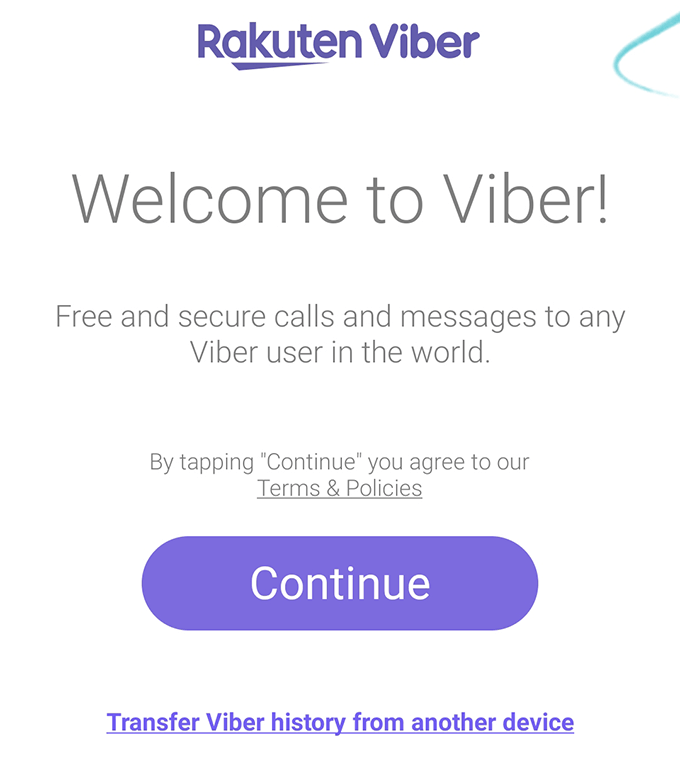
Abra dos instancias de una aplicación con 2 cuentas en Android
Si la aplicación Parallel Space no funcionó para usted por alguna razón, tiene otra gran aplicación para ayudarlo a crear múltiples instancias de sus aplicaciones.
Entrar 2 cuentas, esto le permite hacer exactamente lo mismo que la aplicación Parallel Space.
Obtén la aplicación de la tienda oficial de Google Play e instálala en tu dispositivo.
Abra la aplicación, elija la aplicación de la que desea ejecutar varias instancias y toque Permitir fundamentalmente.
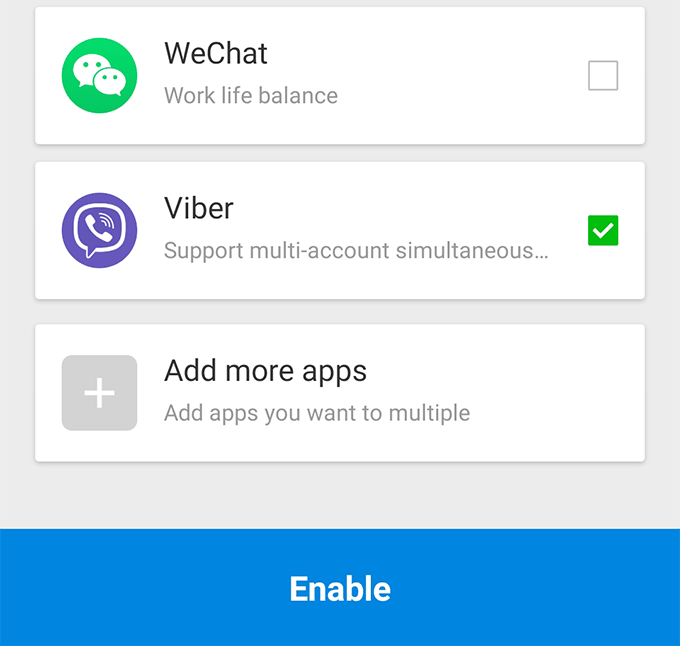
Toque su aplicación en la siguiente pantalla y una instancia de la misma se iniciará en su dispositivo.
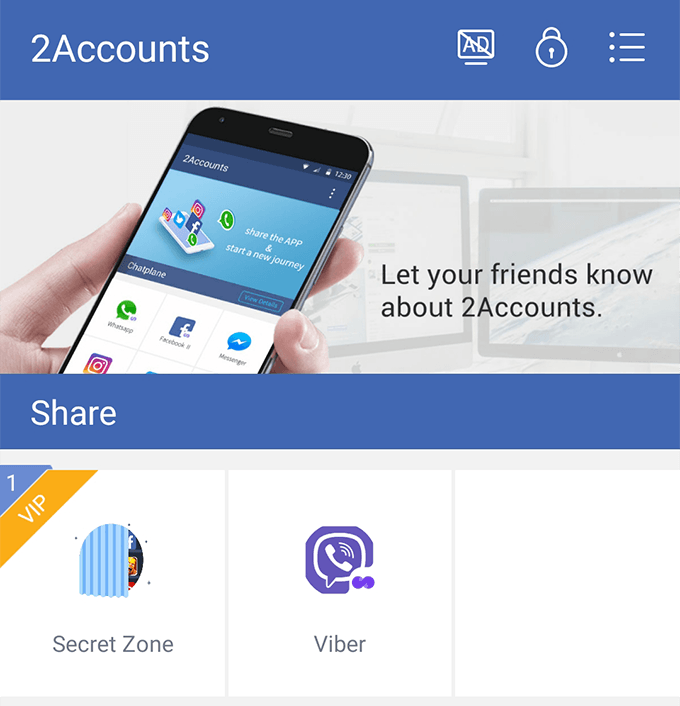
Ahora puede agregar sus cuentas adicionales a la instancia recién creada de la aplicación y comenzar a usarlas de inmediato.
Si ya no necesita una instancia de una aplicación, simplemente toque y mantenga presionada la aplicación en cualquiera de las aplicaciones anteriores y seleccione Borrar. Esto eliminará la instancia junto con los archivos asociados de su dispositivo.
